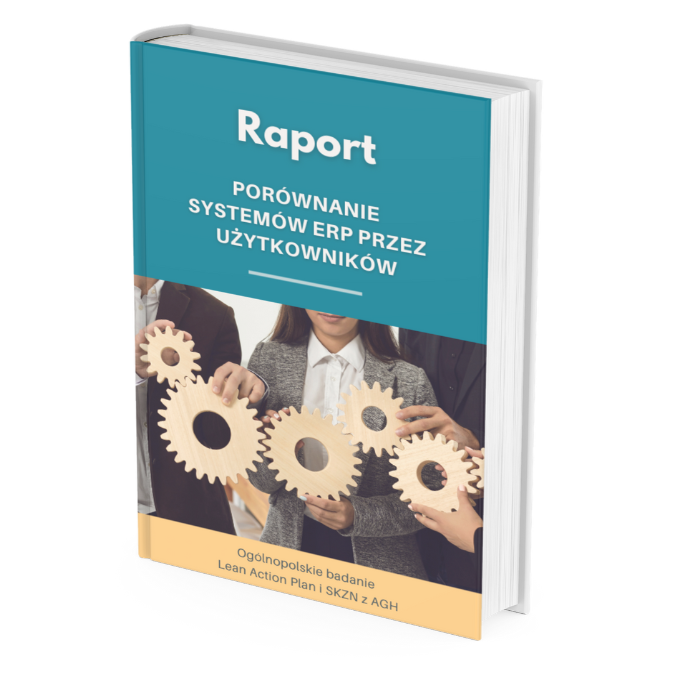Jak współpracować w trybie zdalnym
Najlepiej prosto, szybko i za darmo.
Wiele firm, korzysta z różnych zaawansowanych narzędzi do prac zdalnych. Ja chciałbym się skupić na realizacji dotychczasowego systemu pracy, przeniesionego jednak w tryb zdalny.
Poniższy, krótki poradnik skierowany jest do naszych klientów, czyli firm produkcyjnych zatrudniających do 250 osób, w których współpraca polegała często na krótkich spotkaniach lub działaniach bezpośrednio przy procesie, czy to na hali, czy na komputerze.
Narzędzia wykorzystywane do współpracy zdalnej
Wymienione narzędzia to część dużego zbioru. Wyobraź sobie, że z dnia na dzień musisz przejść w tryb zdalny. Zastanów się, co będzie Ci potrzebne na samym początku. Nie chodzi mi o programy do zarządzania zadaniami (np. my używamy Clicup’a), bo nie zmieniasz swojego systemu pracy, tylko miejsce pracy.
Codziennie można zrobić, krótkie spotkanie i “na żywo” omówić problem i podjąć działania. Przeglądać wspólnie plik Excel i wprowadzać w nim zmiany. Koniec końców można użyć karteczek post-it (te przylepne żółte) i zrobić burzę mózgów czy zmapować proces. Czym to wszystko można zastąpić?
W usprawnianiu produkcji potrzebne są konieczne narzędzia – jednym z przydatnych jest aplikacja ZaPro. To rozwiązanie stworzone na potrzeby i specyfikę branży produkcyjnej, pozwala więc na kontrolę przekroju procesów produkcyjnych.
Narzędzia podstawowe:
1. Komunikator do wideo rozmowy
2. Edycja dokumentów w trybie online
Narzędzia zaawansowane:
1. Sterowanie zdalne drugim komputerem
2. Tablica online
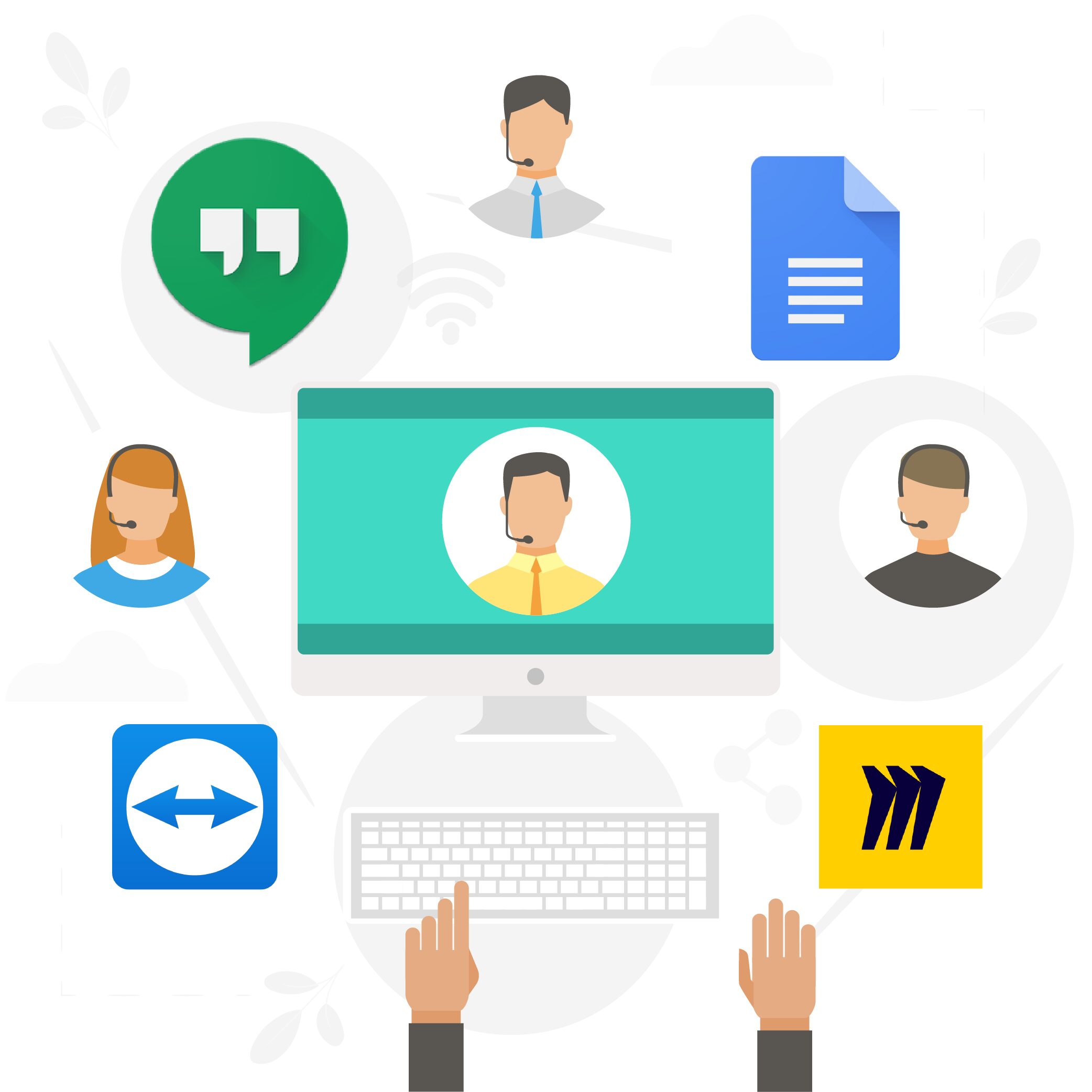
NARZĘDZIA PODSTAWOWE: Komunikator do wideo rozmowy
Do rozmów ze współpracownikami wykorzystujemy: hangauts (https://hangouts.google.com)
Najprostsze narzędzie, jakie znam – wystarczy konto google. Każdy ma, a jak nie pamięta się hasła, to założenie nowego to 30 sekund.
Polecana przeglądarka: Chrome, ale działa na innych.
Rozwiązania typowych problemów: https://support.google.com/hangouts/answer/6191867?hl=pl
Kroki:
- Jak rozpocząć rozmowę?

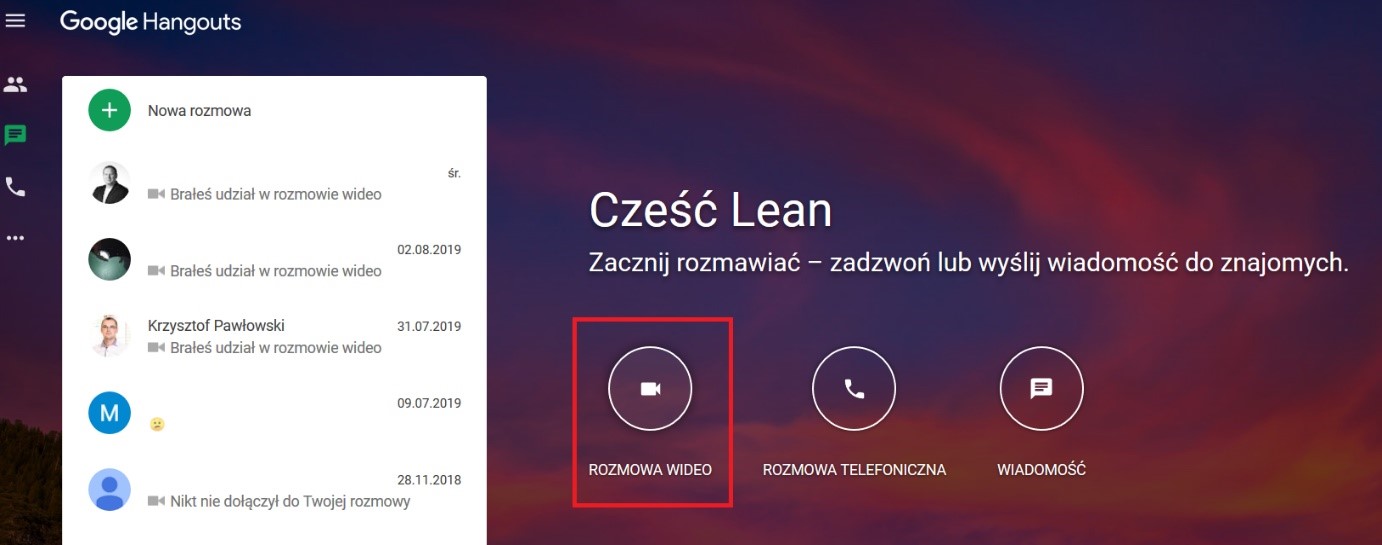
2. Jak zaprosić do rozmowy (2 sposoby)
– Wyślij komuś link
– Zaproś kogoś maila
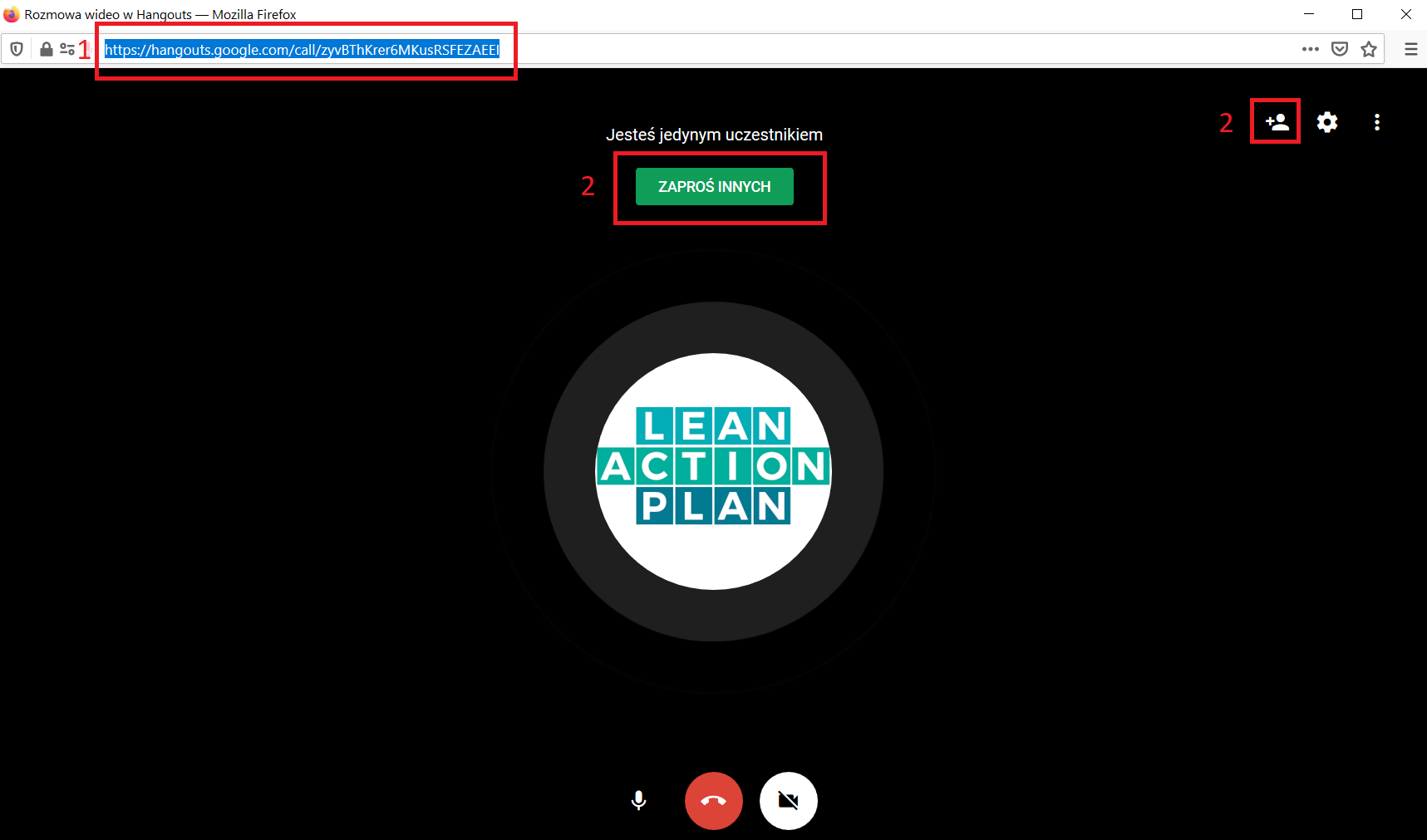
3. Nie działa Ci kamerka/mikrofon – należy zezwolić przeglądarce na jej używanie
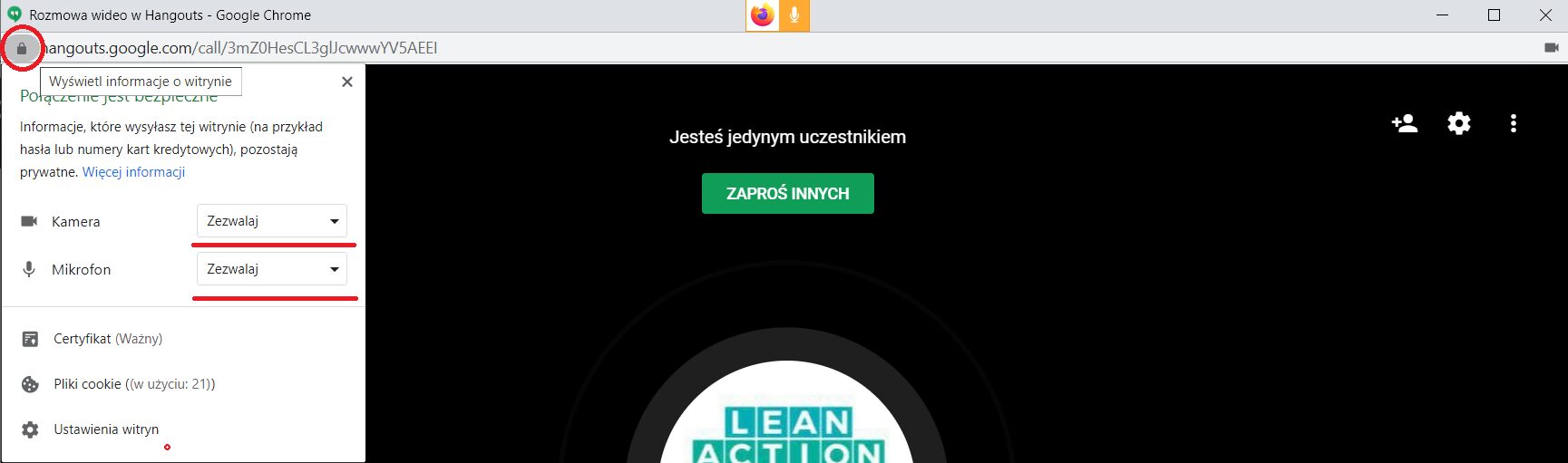
4. Jak wyciszyć mikrofon?
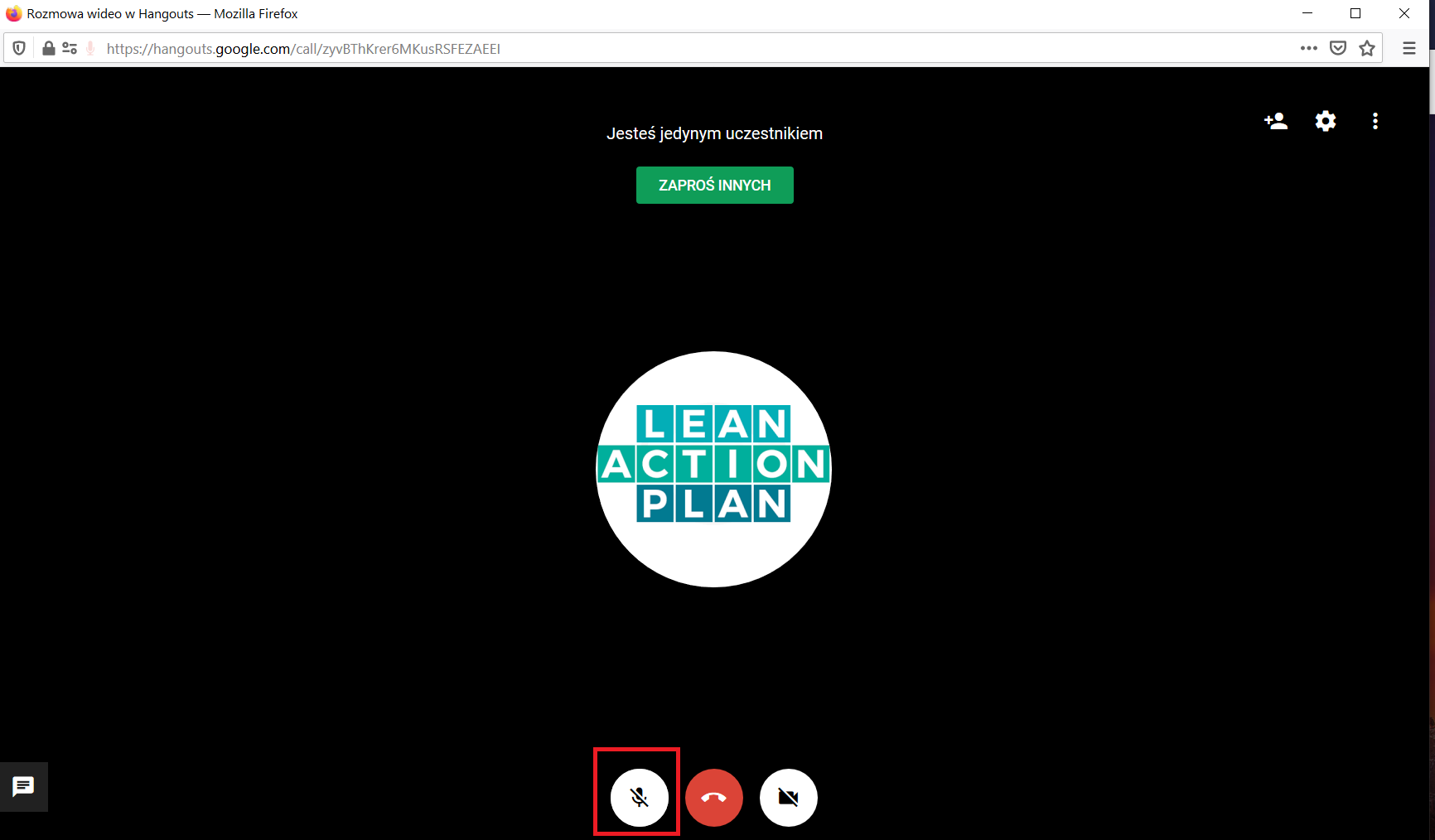
5. Jak wyłączyć kamerkę?
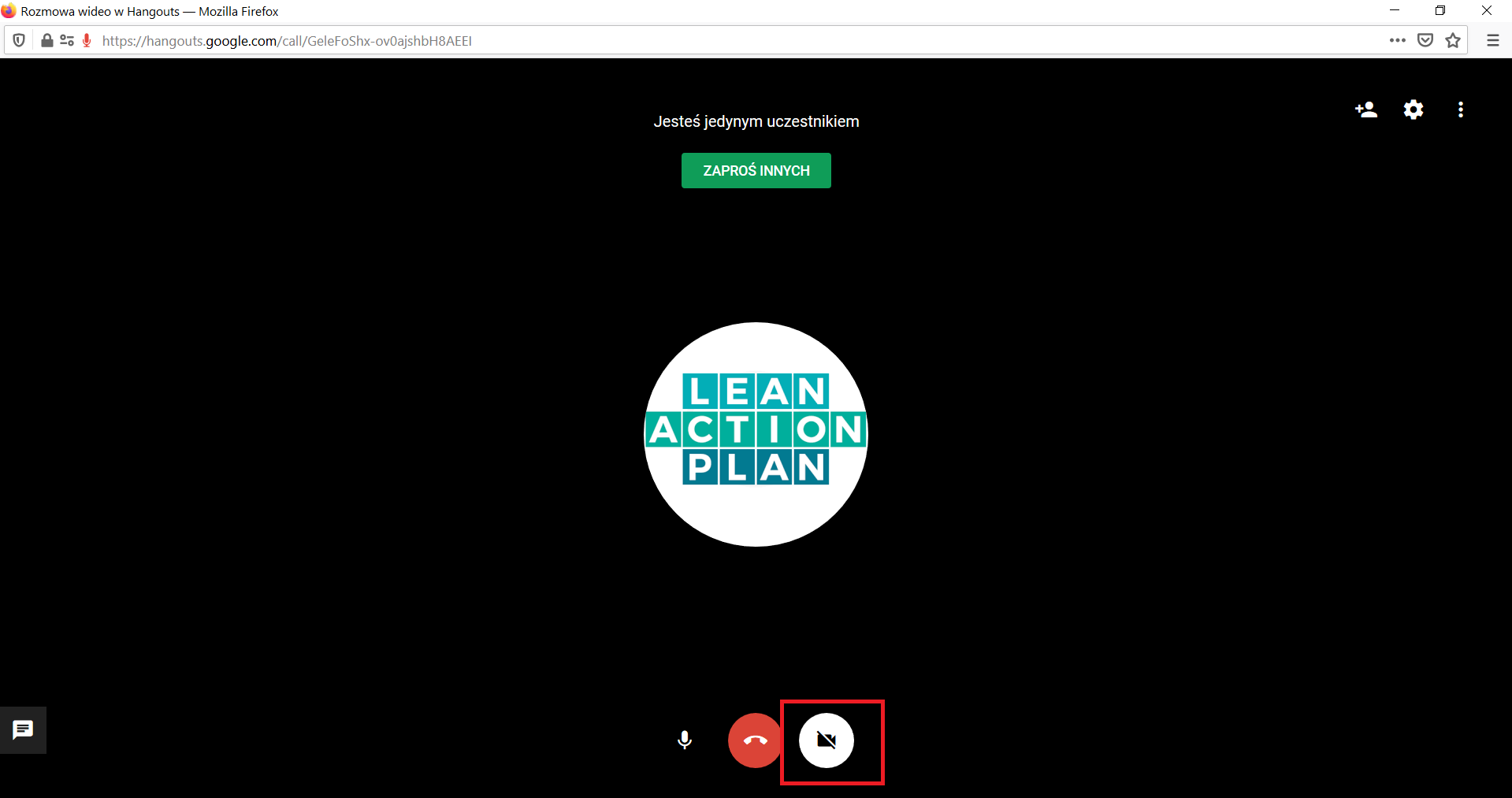
6. Jak udostępnić ekran?
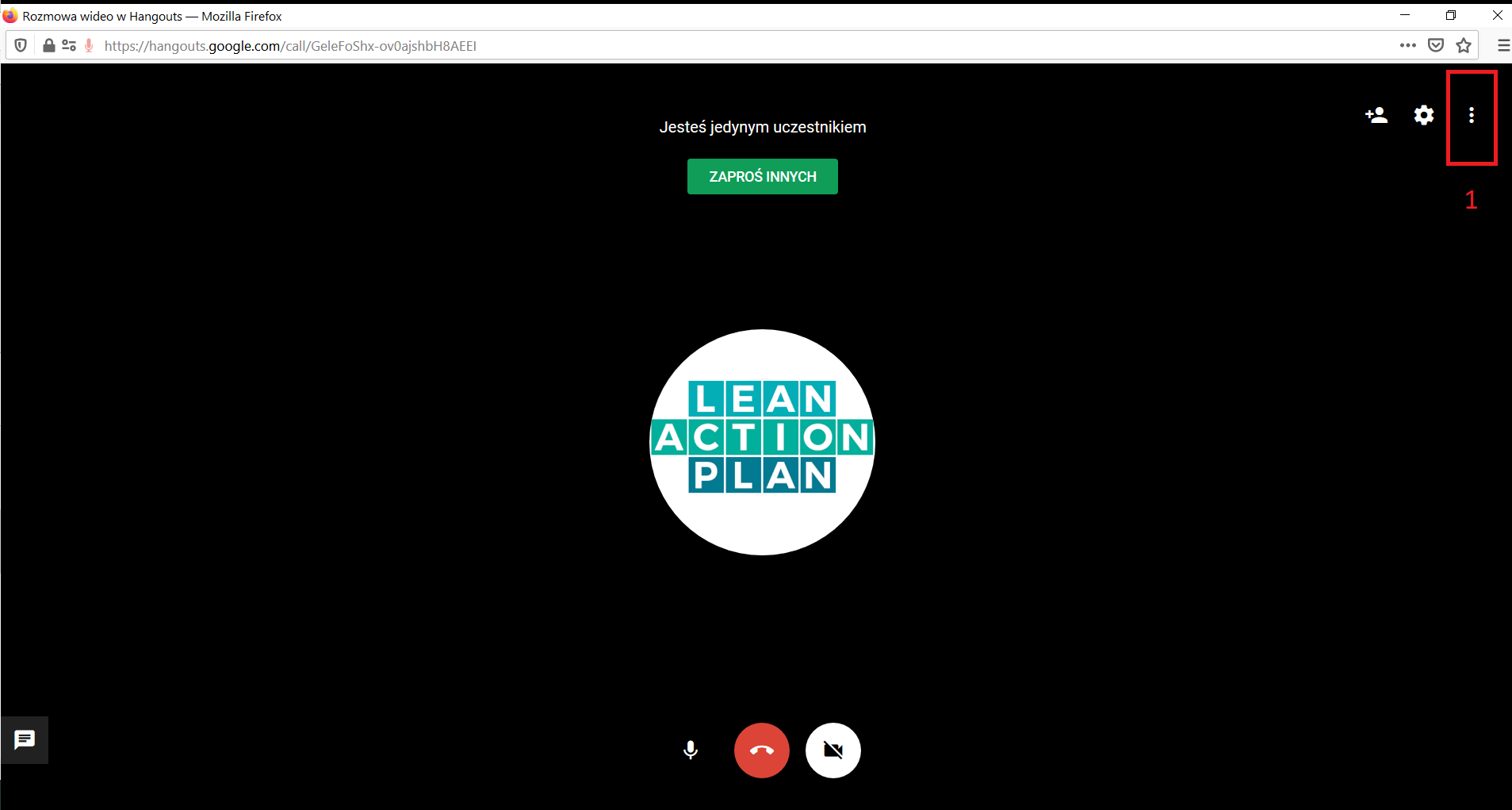
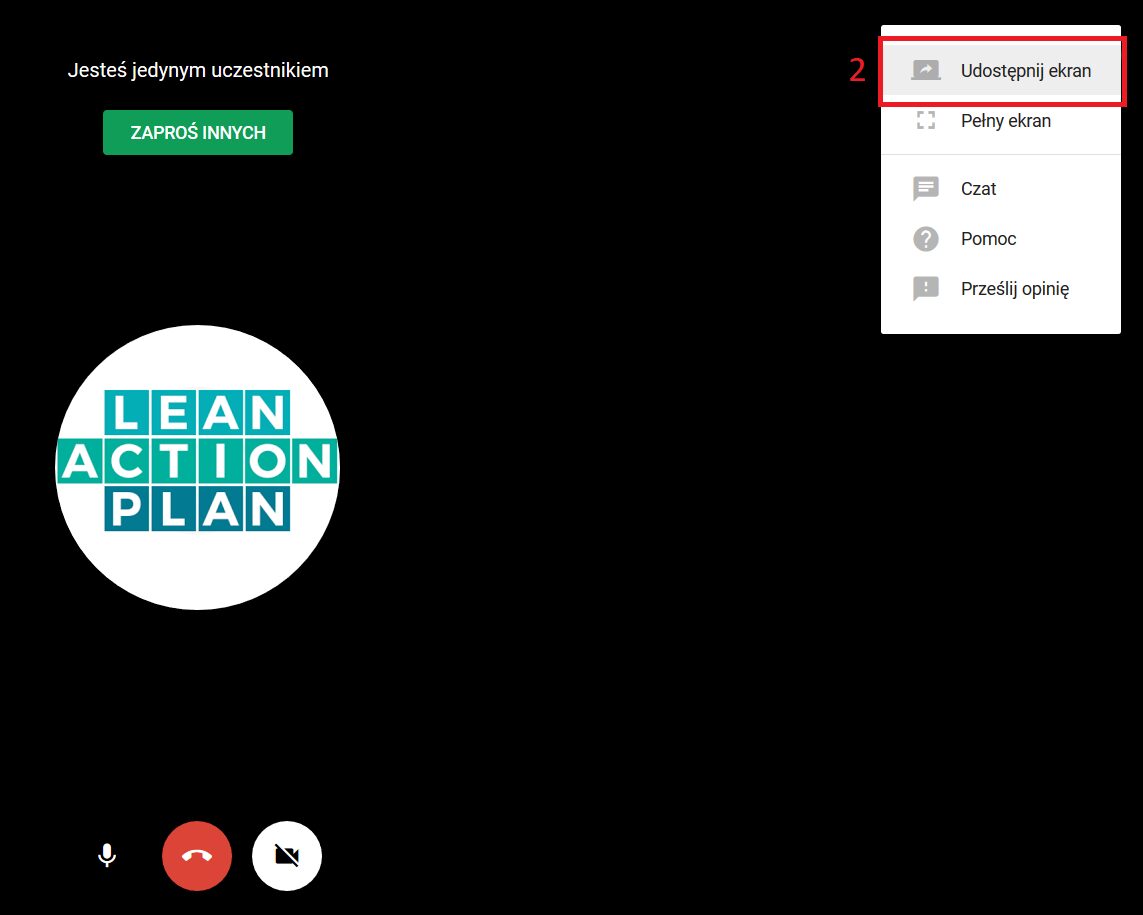
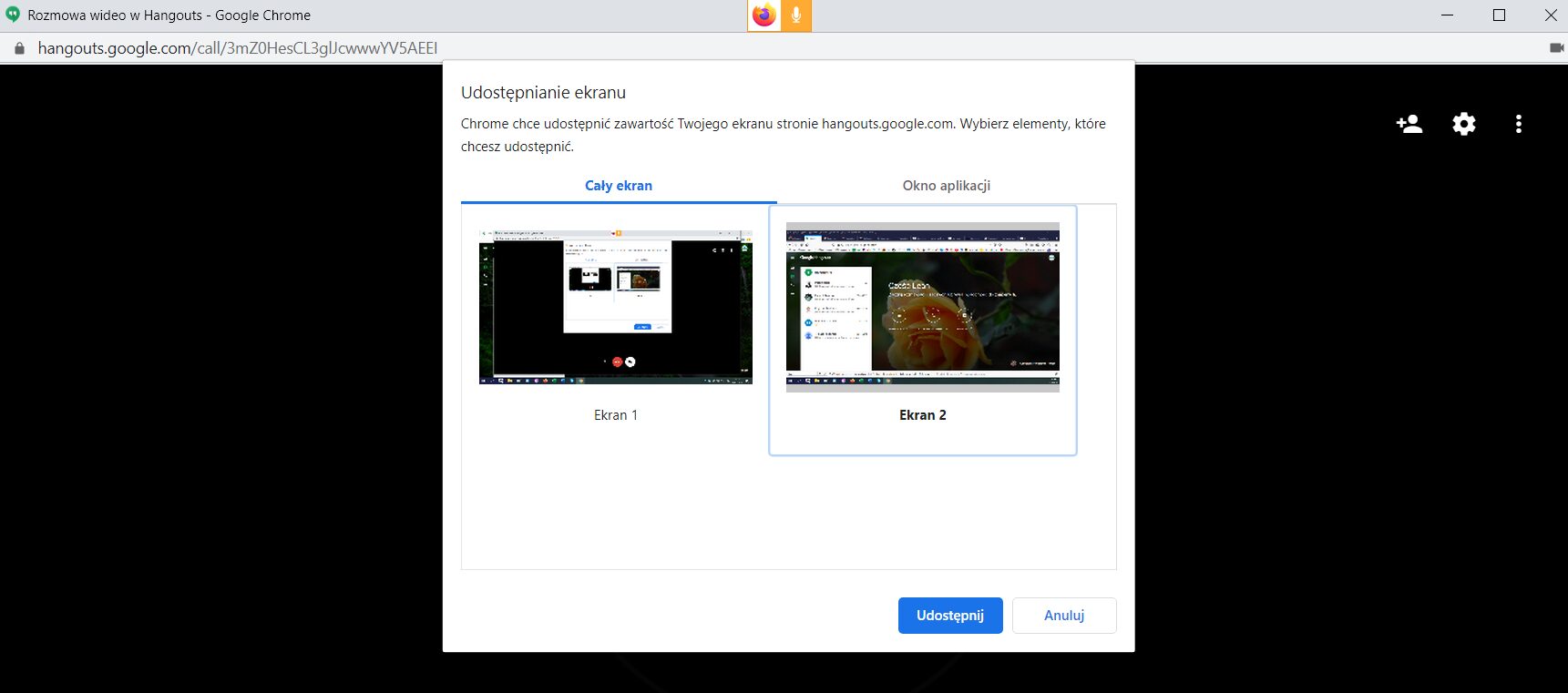
7. Widok na jednym uczestniku rozmowy
Domyślni widok, jest ustawiony na osobę, która mówi, więc okno będzie się zmieniać.
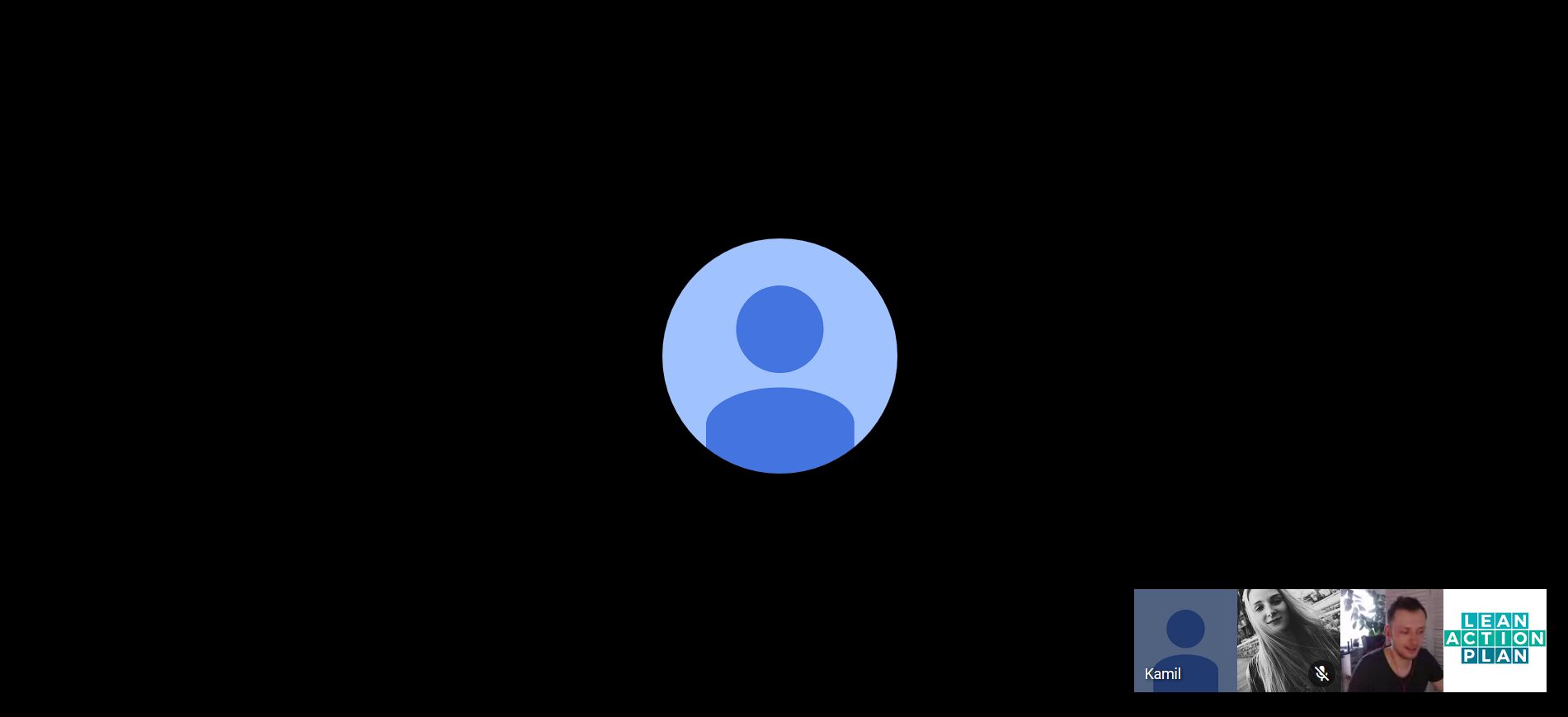
W celu zatrzymania widoku na jednej osobie, wystarczy kliknąć w dolną miniaturkę, a ramka zrobi się biała.
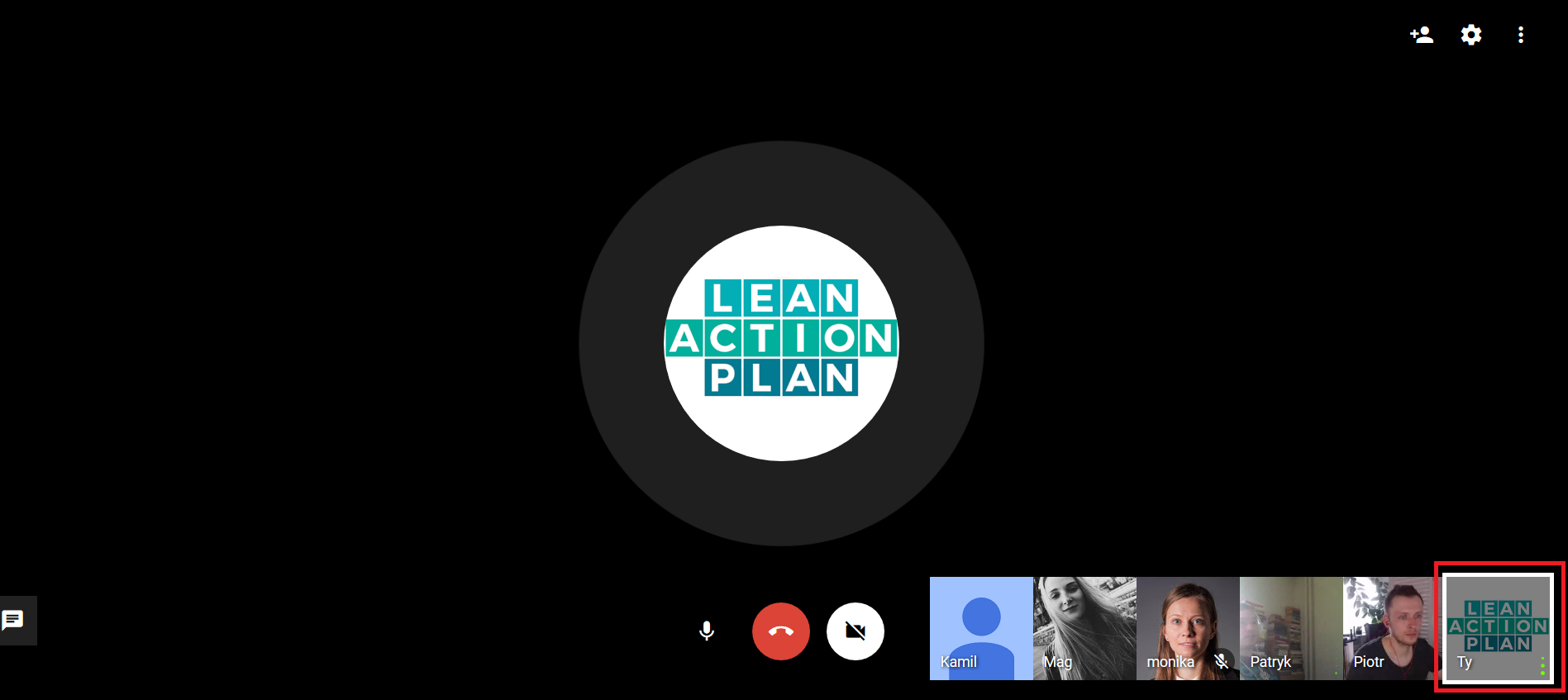
Inne komunikatory do wideokonferencji:
Microsoft Teams, Zoom, Skype.
NARZĘDZIA PODSTAWOWE: Edycja dokumentów online
Najlepiej sprawdzają się dokumenty w zakresie Dysku Google.
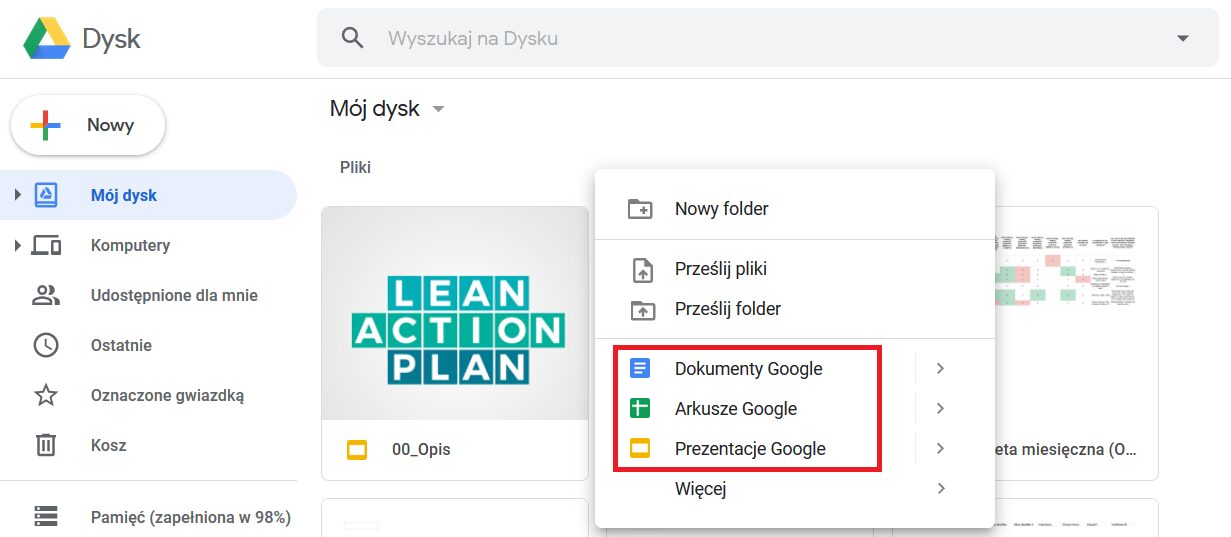
Każdy z tych plików może edytować kilka osób jednocześnie. Wystarczy sobie go udostępnić.

Udostępnić można na 2 sposoby:
– Link z ustawieniami, czy osoby niezalogowane mogą edytować lub wyświetlać
– Zaprosić do edycji konkretną osobę (e-mail)
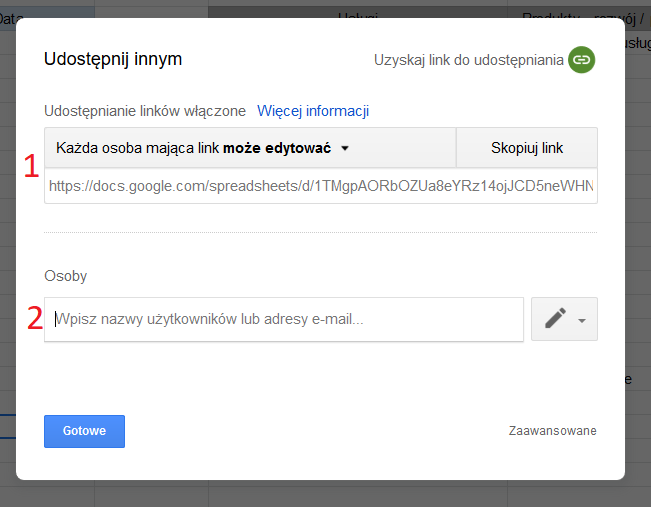
Podgląd pracy na jednym pliku.
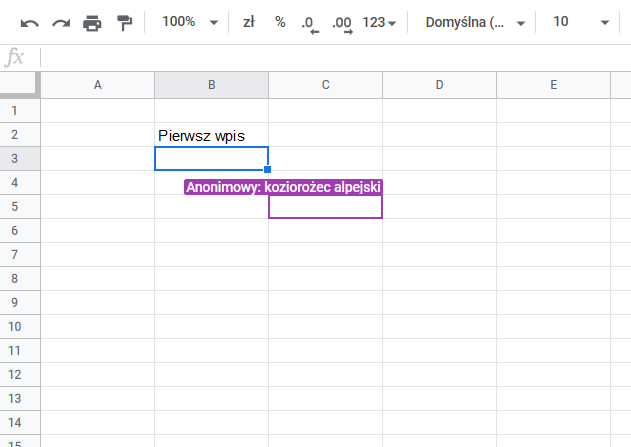
Historia zmian w pliku.
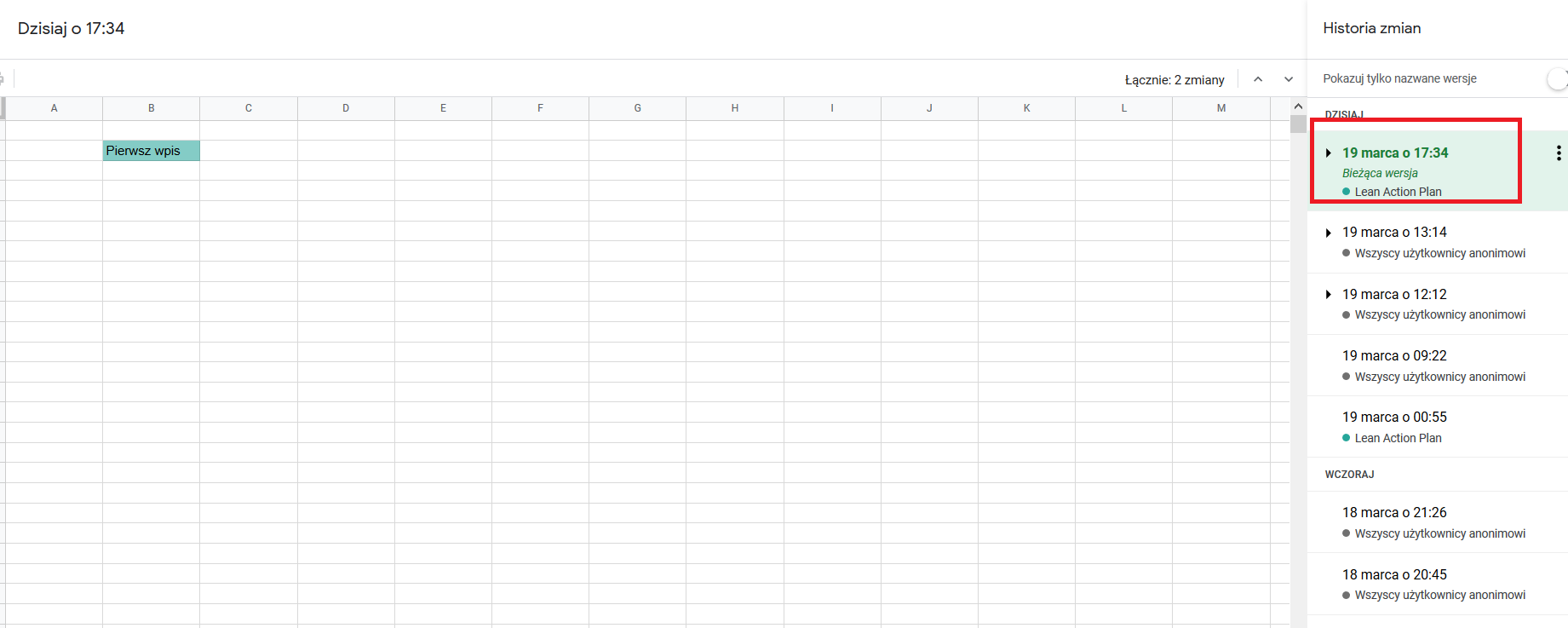
NARZĘDZIA ZAAWANSOWANE: Sterowanie zdalne komputerem
W tym celu służy TeamViewr, który musi być zainstalowany na obu komputerach (Twoim i komputera, który chcesz przejąć). Ważne, żeby wersje na obu komputerach były zgodne.
Uruchomienie polega na wpisaniu Identyfikatora partnera, a następnie hasła.
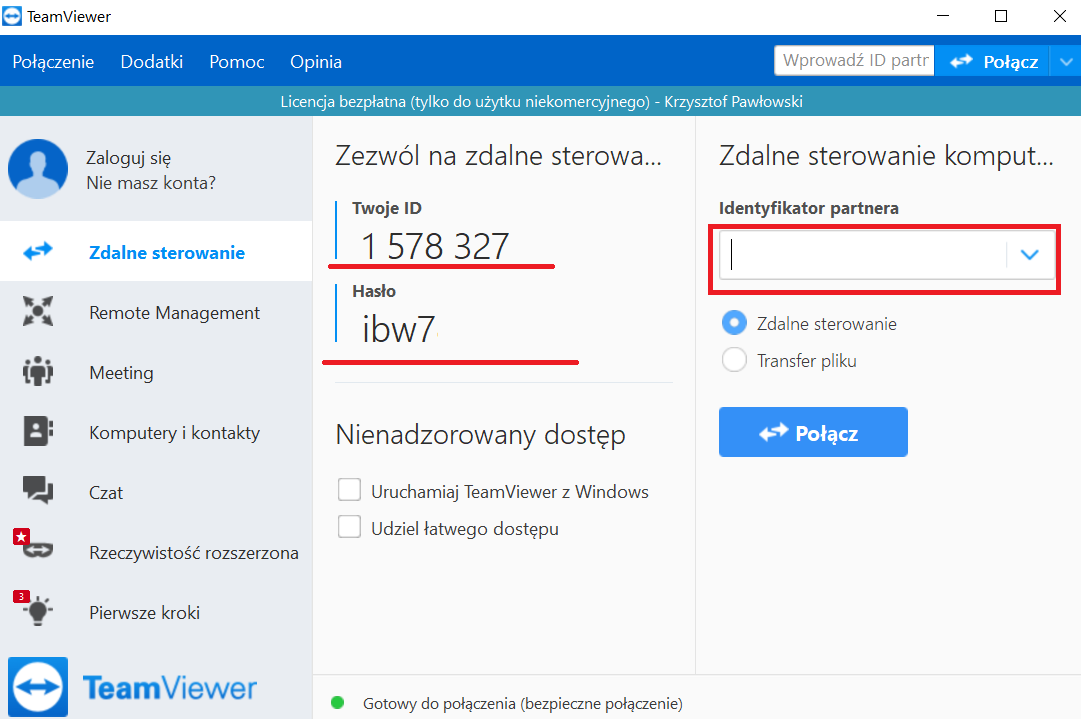
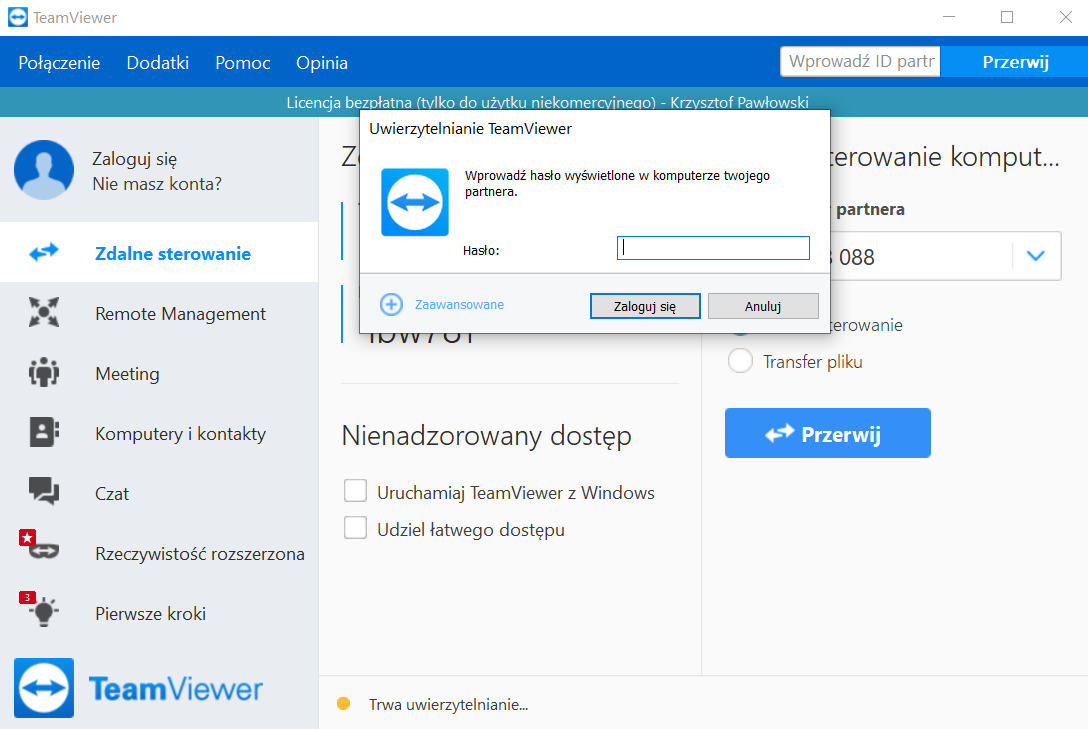
NARZĘDZIA ZAAWANSOWANE: Tablica online
Narzędzie to umożliwia zastąpienie tradycyjnego flipcharta i projektowanie różnych układów.

Zaproszenie do edycji:
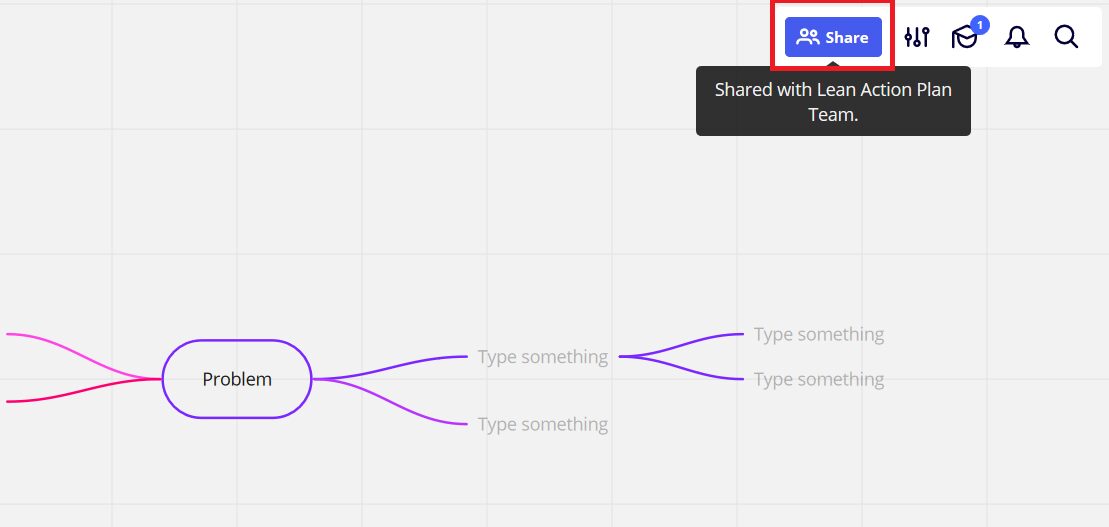
Wysyłanie zaproszenia:
– Przekazując link
– Wpisanie maila
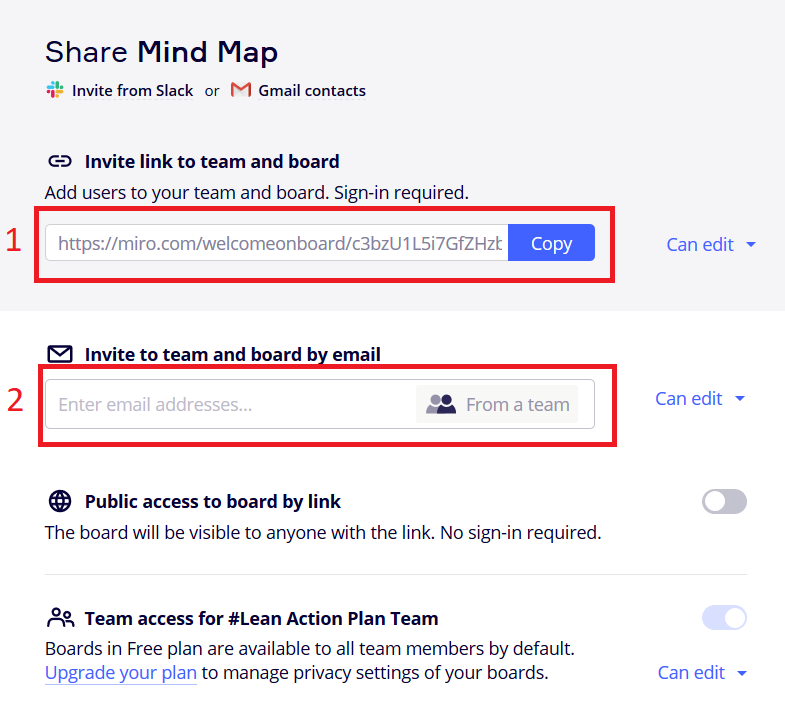
Po tym można razem pracować na jednym dokumencie:
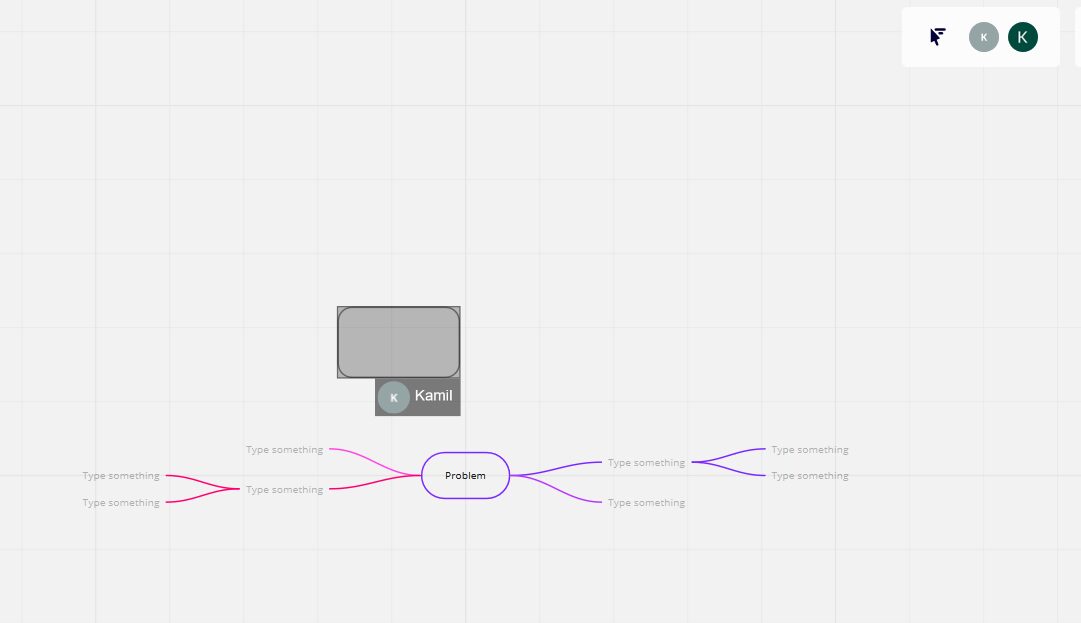
Umów się na bezpłatną konsultację
Konkretnie i na temat. Odpowiedź na właściwie zadane pytanie może zaoszczędzić wiele godzin Twojej pracy. Do usłyszenia podczas rozmowy.
Uzyskaj dostęp do całego RAPORTU, jeżeli chcesz poznać najpopularniejsze systemy ERP i porównać ich funkcjonalności.
Wystarczy wypełnić poniższy formularz!